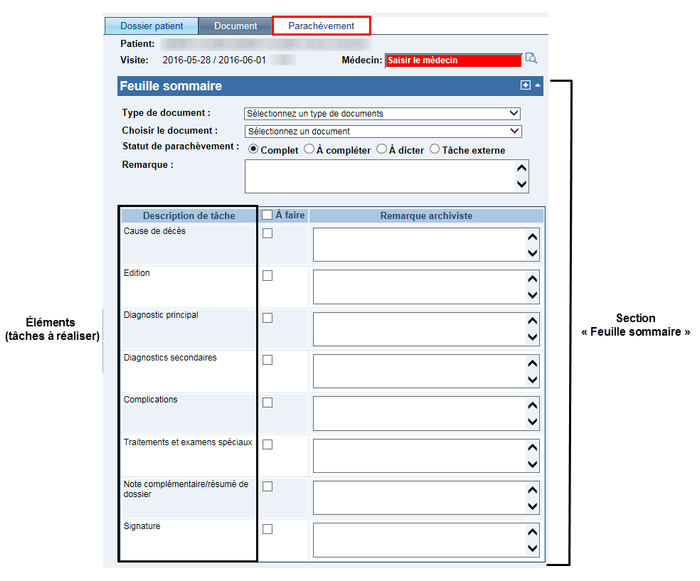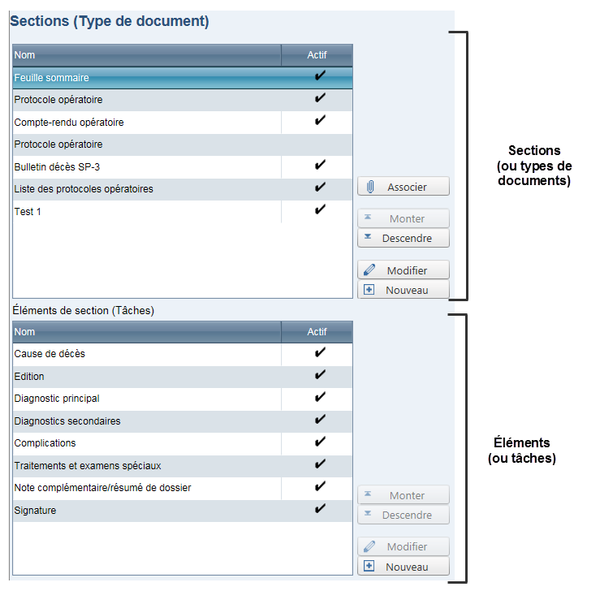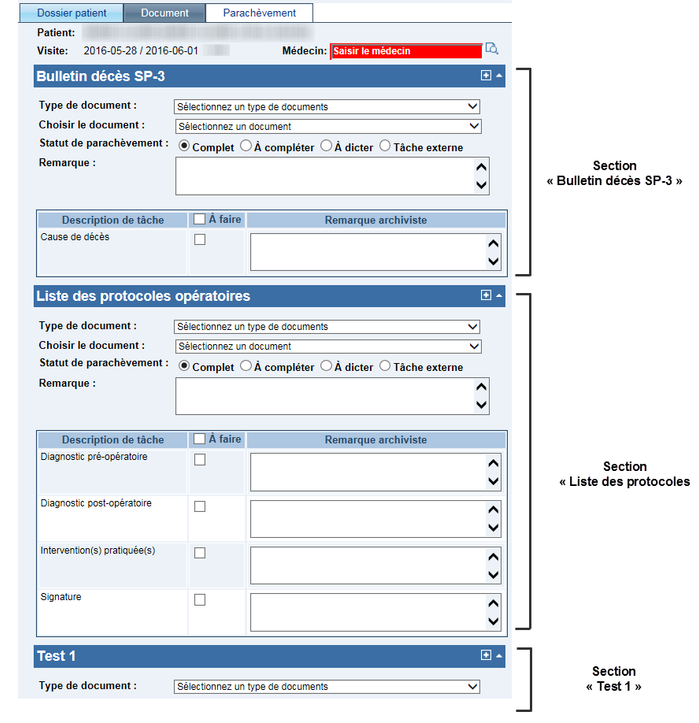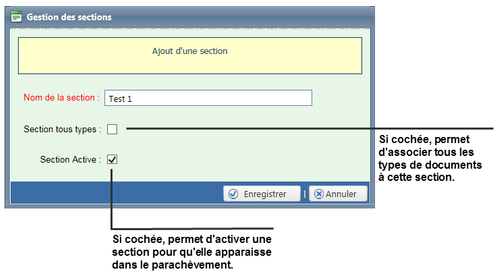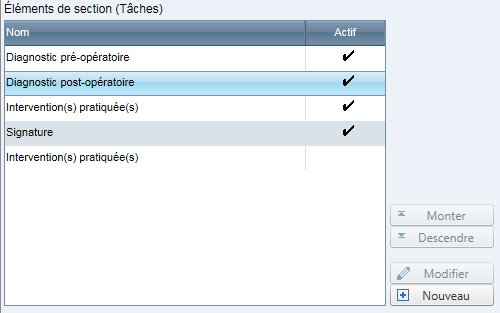DPE – Sections et tâches du parachèvement
À quoi sert la fonction « Sections et tâches du parachèvement »?
Lors de la réception de son premier environnement de Cristal-Net, un établissement doit y effectuer des configurations (pilotage) pour que les différentes fonctions soient opérationnelles. Par exemple, pour activer la fonctionnalité Analyse de dossier (feuille virtuelle de parachèvement), un établissement doit au préalable avoir effectué certaines configurations dans la fonction de gestion Sections et tâches de parachèvement.
La feuille virtuelle de parachèvement est constituée d'une ou de plusieurs sections, dans lesquelles sont listées des tâches à réaliser pour effectuer le parachèvement.
Capture d'écran : Feuille virtuelle de parachèvement pour la feuille sommaire, vue du DPE
La fonction Sections et tâches du parachèvement permet de créer des sections et des tâches de parachèvement pour chacun des documents identifiés comme « parachevables ». Ce paramétrage est nécessaire pour que la feuille de parachèvement soit conforme aux normes de l'établissement.
![]() Info : La fonction de gestion Sections et tâches du parachèvement est seulement nécessaire lors de l'activation initiale de la fonctionnalité Analyse de dossier de Cristal-Net dans l'établissement. Une fois le DPE déployé, ce module de gestion n'est plus utile, à moins que ne surviennent des changements dans les normes de parachèvement de l'établissement. Cette fonction est uniquement disponible aux responsables de la gestion du DPE
Info : La fonction de gestion Sections et tâches du parachèvement est seulement nécessaire lors de l'activation initiale de la fonctionnalité Analyse de dossier de Cristal-Net dans l'établissement. Une fois le DPE déployé, ce module de gestion n'est plus utile, à moins que ne surviennent des changements dans les normes de parachèvement de l'établissement. Cette fonction est uniquement disponible aux responsables de la gestion du DPE
(« pilotes applicatifs »).
Accéder à la fonction « Sections et tâches du parachèvement »
À partir du menu principal de Cristal-Net, cliquer sur DPE > Gestion > Sections et tâches du parachèvement.
![]() Avertissement : Seuls les utilisateurs détenant les droits requis ont accès à cette fonction.
Avertissement : Seuls les utilisateurs détenant les droits requis ont accès à cette fonction.
Écran d'accueil
Sections (type de document)
L'encadré du haut permet d'identifier les sections (ou types de documents) qui permettront à l'archiviste médicale d'activer la fenêtre du parachèvement en fonction des règles de tenue de dossiers des établissements.
Éléments (tâches)
L'encadré du bas permet d'identifier les éléments (ou tâches) de parachèvement demandées par l'archiviste médicale lors de l'analyse de dossier. Déterminés par l'établissement, ce sont les éléments qui peuvent être complétés par le médecin dans le dossier du patient. Dans le DPE, ces éléments sont appelés « tâches de parachèvement à faire par le médecin ».
Sections (Type de document)
Créer une nouvelle section (type de document)
![]() Avertissement : Une fois créée, une section ne peut pas être supprimée.
Avertissement : Une fois créée, une section ne peut pas être supprimée.
- Cliquer sur [ + ] Nouveau. La fenêtre Gestion des sections s'affichera.
- Inscrire le nom de la section à ajouter. Il s'agit du libellé qui sera visible dans l'onglet Parachèvement du navigateur (barres bleues sur la capture de la feuille de parachèvement).
Capture d'écran : Exemple d'une feuille de parachèvement contenant trois sections (Bulletin décès SP-3, Liste des protocoles opératoires, Test 1) - Sélectionner les cases désirées :
Section tous types : Il est possible d'associer des documents à cette section. Pour cibler certains documents parachevables (parmi ceux paramétrés dans DPE > Gestion > Types de document), ne pas cocher cette case. L'activation de cette case associe tous les types de documents parachevables de la fonction Types de document à cette section.
Section active : L'activation de cette case permet de faire apparaître cette section dans le module de parachèvement. Une section ne pouvant pas être supprimée, cette option permet ainsi de désactiver une section qui ne répondrait plus aux besoin. - Cliquer sur Enregistrer.
Modifier une section
Il est possible de modifier les paramètres (nom, association à des types de document et activation) d'une section déjà existante.
- Sélectionner une section (type de document).
- Cliquer sur Modifier.
- Modifier les champs dans la fenêtre Gestion des sections.
- Cliquer sur Enregistrer lorsque les modifications ont été apportées.
Modifier l'ordre de présentation des sections
L'ordre des sections listées dans la fonction Sections et tâches du parachèvement correspond à l'ordre de présentation des sections dans la feuille de parachèvement.
![]() Astuce : Assurez-vous de modifier l'ordre de présentation des sections de sorte à ce que les types de documents les plus fréquemment utilisés se retrouvent en tête de liste (par exemple, la feuille sommaire).
Astuce : Assurez-vous de modifier l'ordre de présentation des sections de sorte à ce que les types de documents les plus fréquemment utilisés se retrouvent en tête de liste (par exemple, la feuille sommaire).
- Sélectionner une section (type de document).
- Cliquer sur Monter ou Descendre.
Associer des types de documents à une section
Il est possible d'associer un ou plusieurs types de documents à cette section. Les types de documents proposés sont ceux paramétrés comme « parachevables » dans DPE > Gestion > Types de document.
- Sélectionner la section à laquelle associer des types de documents.
- Cliquer sur Associer. La fenêtre Association des sections s'affichera.
- Dans l'encadré de gauche, sélectionner les types de documents désirés et les faire basculer dans l'encadré de droite.
- Cliquer sur Enregistrer.
![]() Info : Il est possible d'activer ou de désactiver un type de document à l'aide du ou du .
Info : Il est possible d'activer ou de désactiver un type de document à l'aide du ou du .
Éléments de section (Tâches)
Les éléments sont les tâches de parachèvement demandées par l'archiviste médicale lors de l'analyse de dossier. Ceux-ci sont apparaissent dans la feuille virtuelle de parachèvement. Des éléments (ou tâches) doivent être créés pour chacune des sections.
Créer des éléments de section
- Sélectionner la section pour laquelle des éléments sont à créer.
- Cliquer sur [ + ] Nouveau. La fenêtre Gestion des éléments d'une section s'affichera.
- Inscrire le nom de l'élément (tâche).
Capture d'écran : Exemple des éléments (tâches) saisis pour un protocole opératoire - Cocher Type signature si le document doit être signé de façon électronique.
- La case Tâche active est cochée par défaut. Si cette case est décochée, cet élément ne sera plus disponible dans la section de parachèvement de la section sélectionnée.
- Cliquer sur Enregistrer.
Modifier un élément (une tâche)
Il est possible de modifier les paramètres (nom, signature électronique et activation) d'un élément déjà existant.
- Sélectionner l'élément à modifier.
- Cliquer sur Modifier.
- Modifier les champs dans la fenêtre Gestion des éléments d'une section.
- Cliquer sur Enregistrer lorsque les modifications ont été apportées.
Modifier l'ordre de présentation des éléments
L'ordre des éléments listés dans la fonction Sections et tâches du parachèvement correspond à l'ordre de présentation des éléments dans la feuille de parachèvement.
- Sélectionner un élément (tâche).
- Cliquer sur Monter ou Descendre.